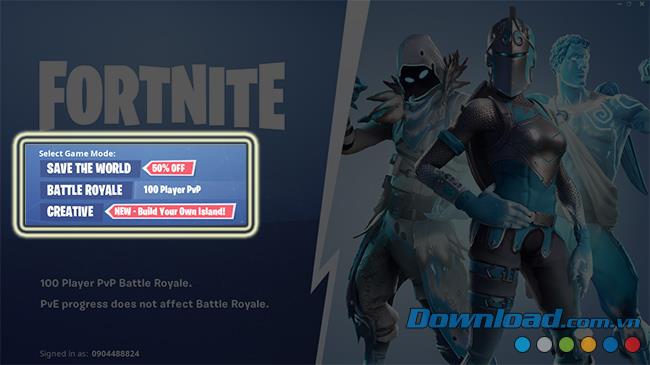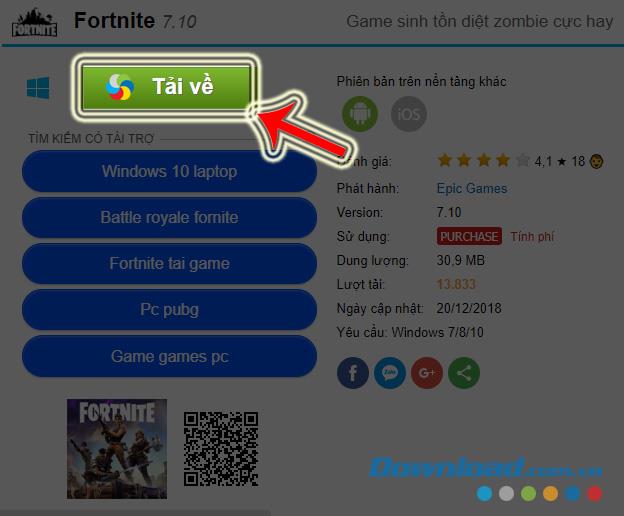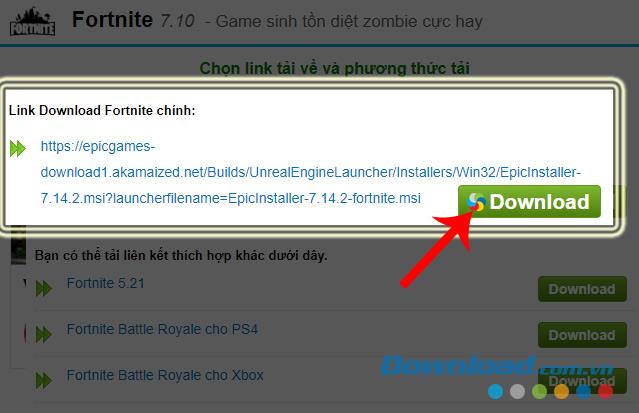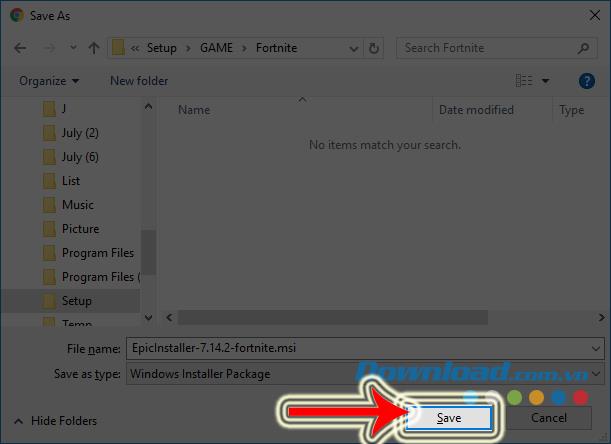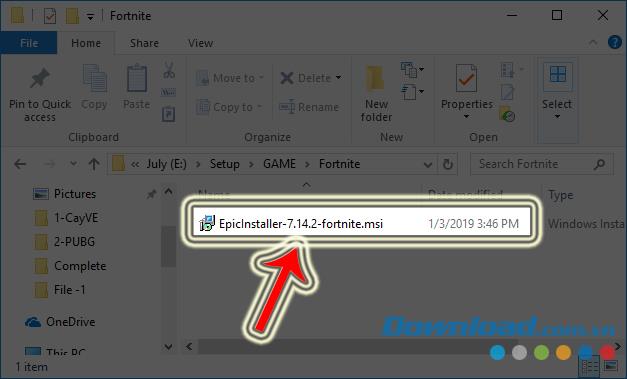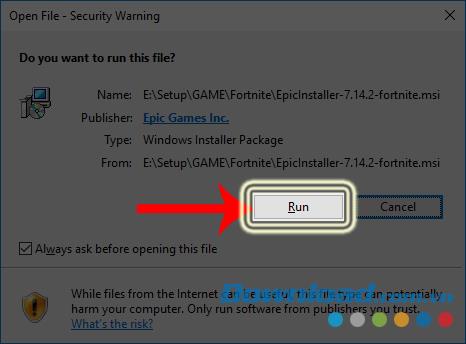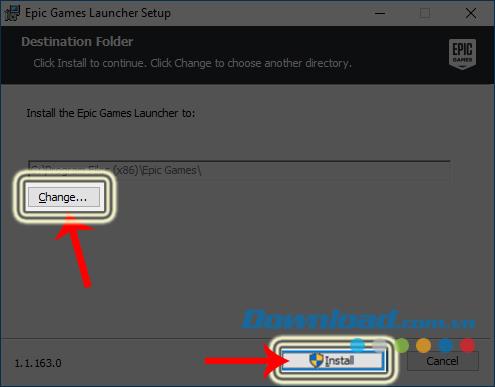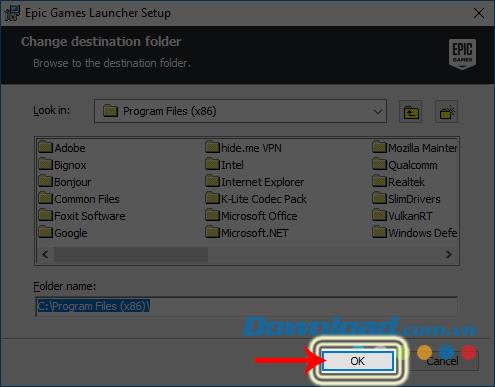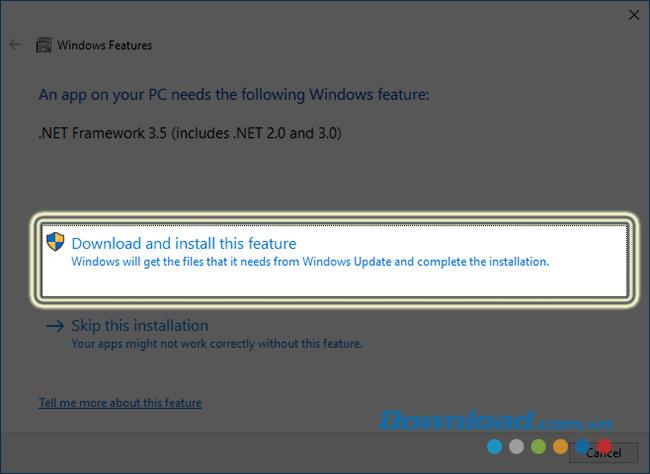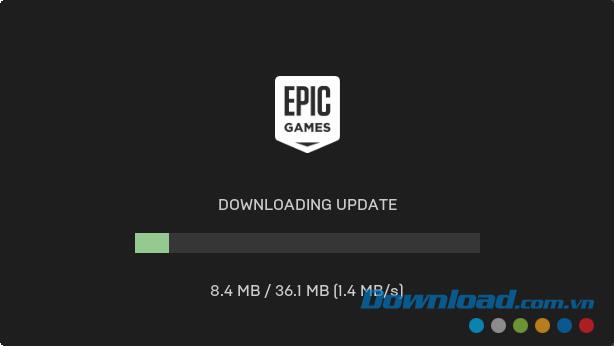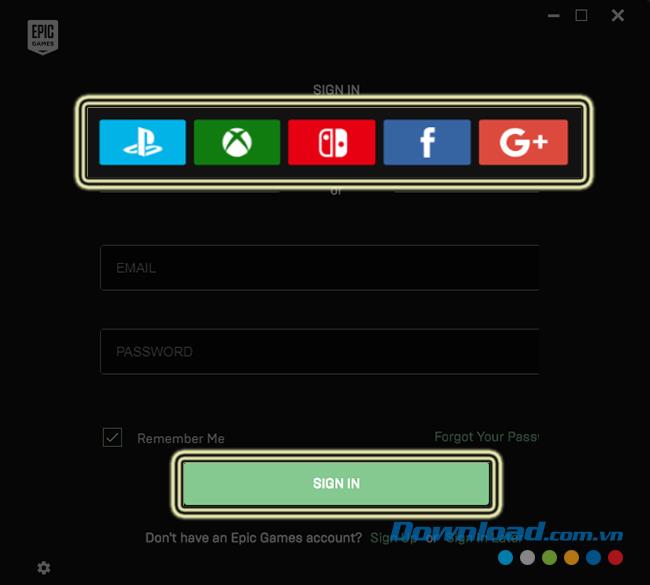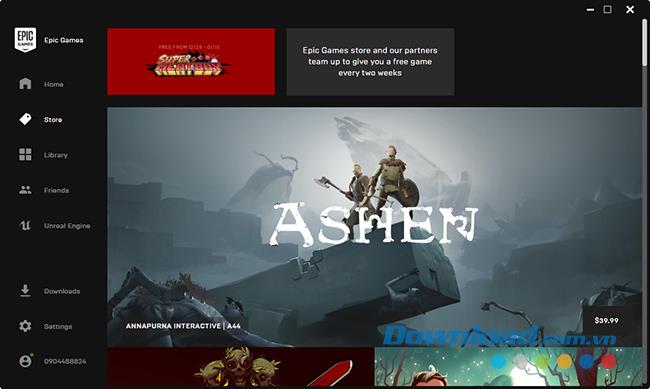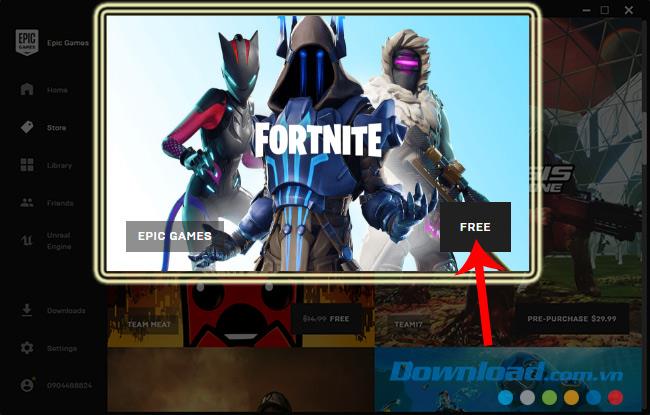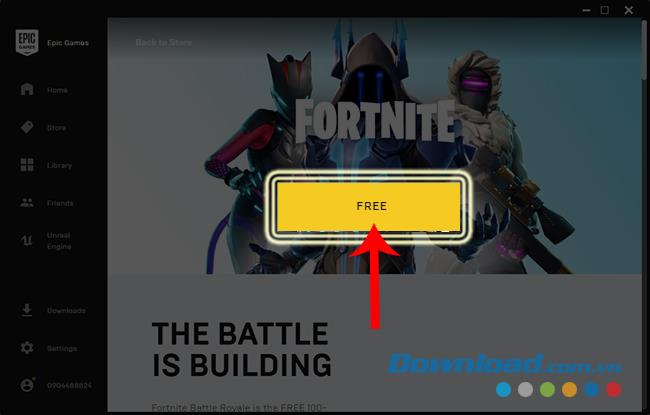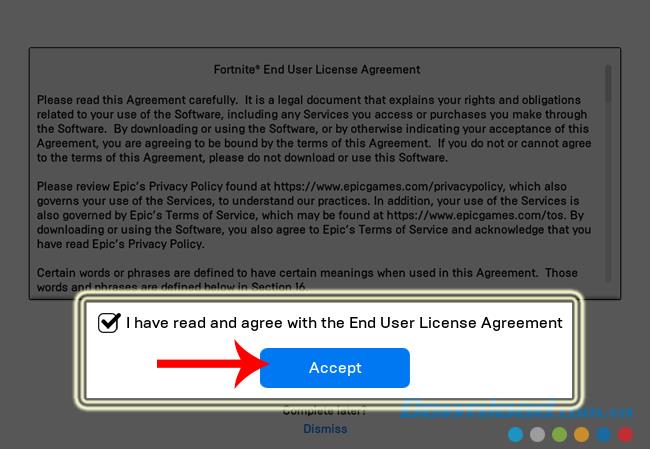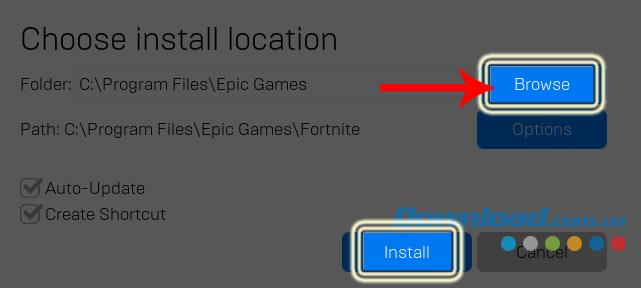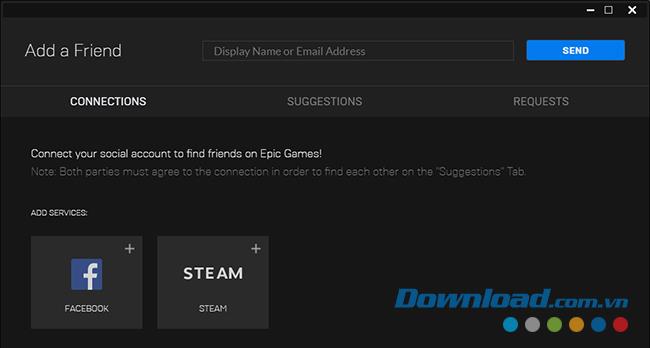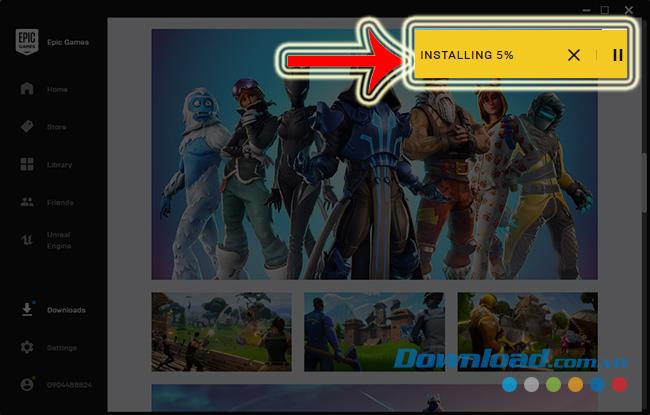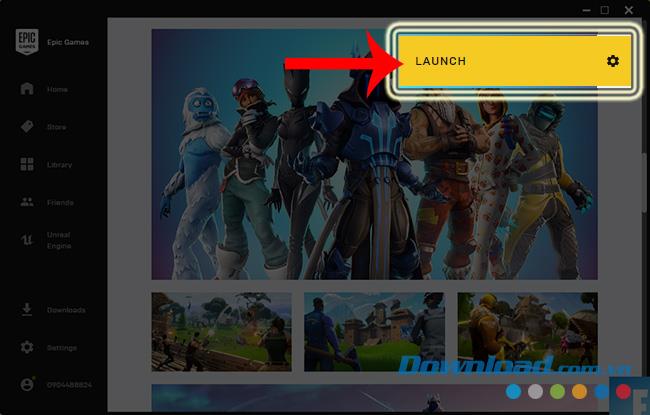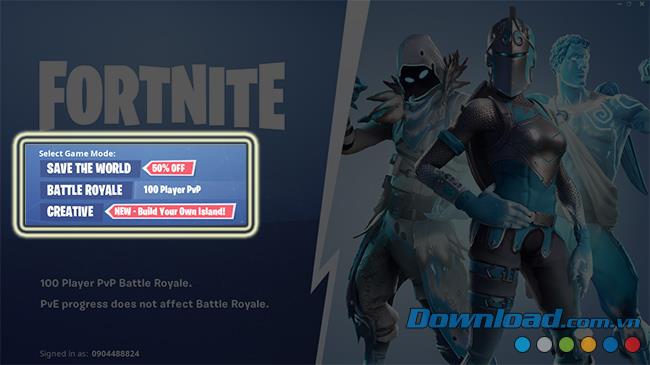Fortnite adalah game menembak dengan peringkat terbaik di dunia saat ini (melampaui PUBG dan PUBG Mobile ). Jika Anda ingin memainkan Fortnite di komputer Anda, Anda bisa merujuk ke panduan untuk mengunduh dan menginstal Fortnite di PC di bawah dari Download.com.vn .
Tidak seperti gim lain, kami tidak akan dapat menggunakan emulator Android yang sudah dikenal untuk memainkan Fortnite di PC, jadi menggunakan penginstal di artikel ini adalah satu-satunya cara.
Instruksi untuk mengunduh dan menginstal game Fortnite di komputer Anda
Fortnite Fortnite untuk Android Fortnite untuk iOS
Mainkan konfigurasi permainan Fortnite sesuai?
Konfigurasi minimum
- Intel HD 4000
- Core i3 2.4 Ghz
- RAM 4 GB
- Windows 7/8/10 64-bit
Konfigurasi disarankan
- Nvidia GTX 660 atau AMD Radeon HD 7870 setara dengan DX11 GPU
- VRAM 2 GB
- Core i5 2.8 Ghz
- RAM 8 GB
- Windows 7/8/10 64-bit
Konfigurasi untuk Mac
- Intel HD 4000
- Core i3 2.4 Ghz
- RAM 4 GB
- Mac OS X Sierra
Unduh Fortnite Battle Royale untuk komputer
Langkah 1 : Buka browser web di komputer, lalu kunjungi tautan dukungan untuk mengunduh file instalasi Fortnite di PC, lalu pilih Unduh .
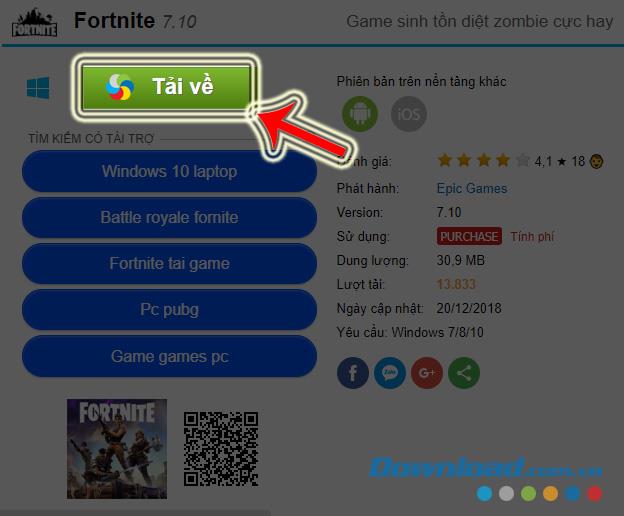
Langkah 2 : Klik pada tautan atau pilih langsung pada tombol Unduh .
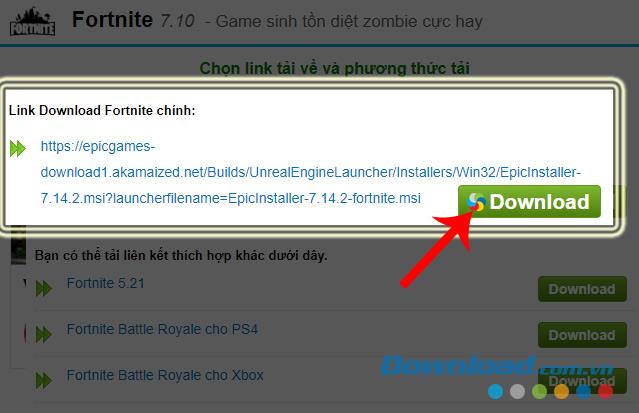
Langkah 3 : Jendela Windows muncul, pilih folder untuk menyimpan file instalasi ini dan kemudian klik Simpan .
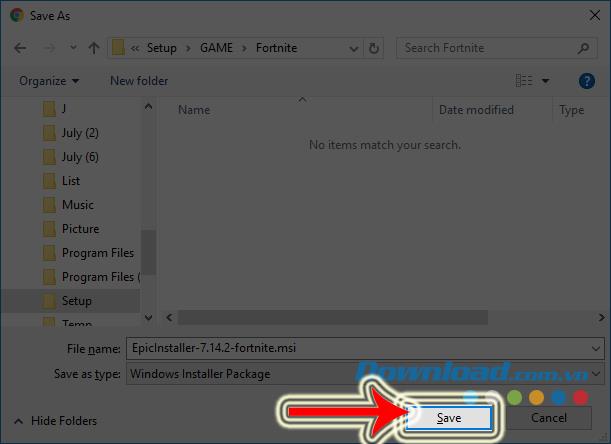
Instal game Fortnite di PC
Langkah 1 : Kami mengakses folder untuk menyimpan file instalasi yang diunduh di atas dan kemudian klik dua kali pada file untuk melanjutkan.
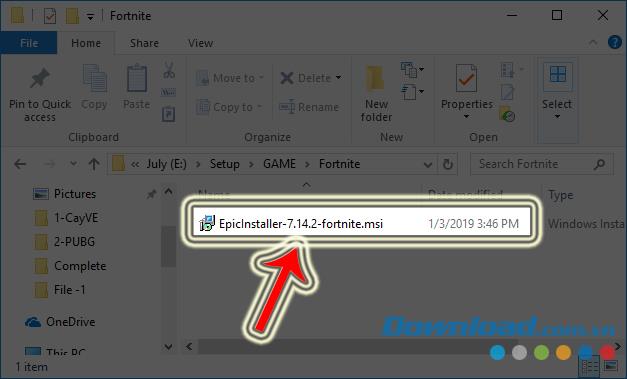
Langkah 2 : Klik Jalankan untuk melanjutkan.
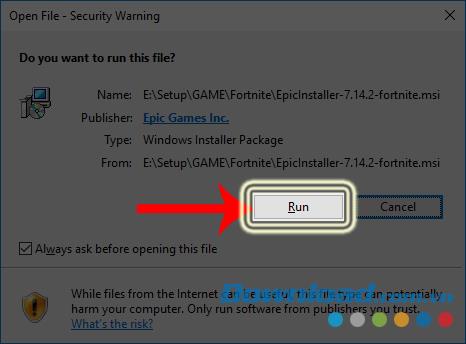
Langkah 3 : Antarmuka instalasi pertama kali muncul. Karena permainan memerlukan pengunduhan melalui klien Epic Games, mereka harus menginstal alat ini terlebih dahulu.
Klik Instal untuk menginstal selalu atau pilih Ubah ... untuk mengubah lokasi instalasi yang Anda inginkan.
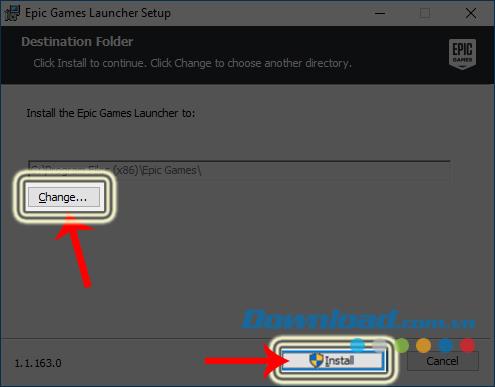
Pilih lokasi instalasi baru dan kemudian OK untuk menyimpan.
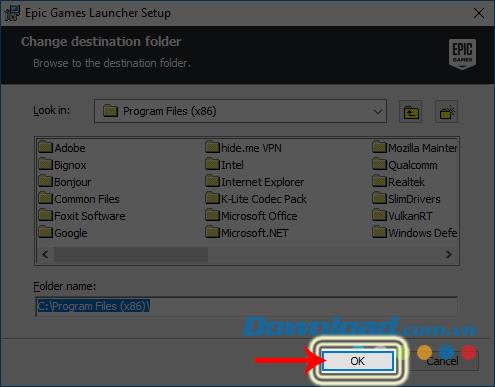
Pada saat ini, jika komputer Anda tidak memenuhi syarat atau tidak memiliki perangkat lunak tambahan ( NET Framework ), akan ada pemberitahuan yang meminta pemasangan tambahan, pilih Unduh dan instal fitur ini untuk menyetujui.
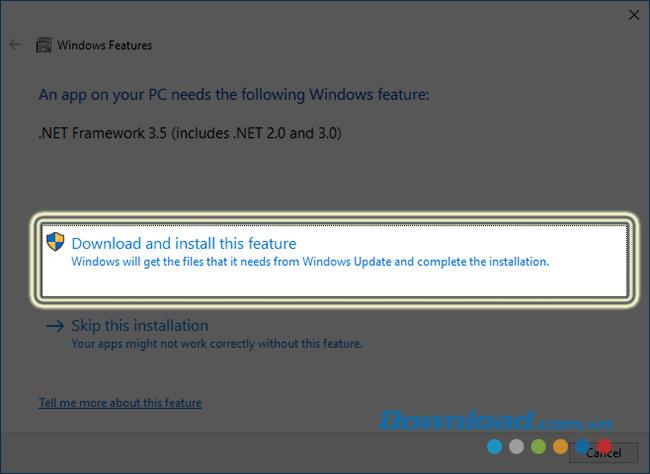
Langkah 4 : Biarkan komputer secara otomatis menginstal add-in, kembali ke antarmuka instalasi klien yang sedang berlangsung, Anda akan melihat antarmuka berikut.
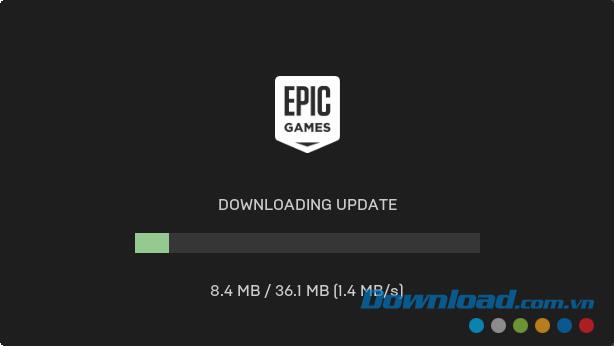
Langkah 5 : Pemasang cukup ringan, setelah selesai Anda akan melihat antarmuka baru muncul seperti berikut. Pilih salah satu ikon yang tersedia untuk login dan main Fortnite dengan akun ini (akun Facebook atau Google adalah yang paling umum).
Jika tidak, Anda juga dapat memilih Daftar di bawah ini untuk mendaftar untuk akun Fortnite baru untuk Anda sendiri.
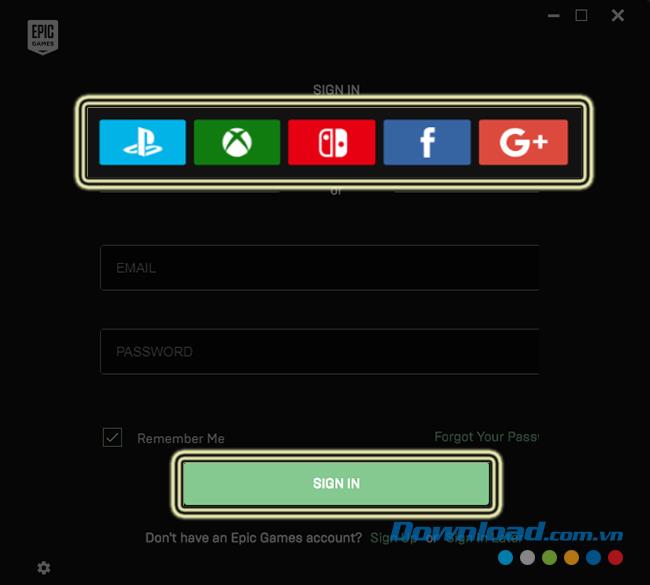
Langkah 6 : Ini adalah antarmuka lengkap Epic Games, Anda gulir ke bawah untuk menemukan game survival Fortnite.
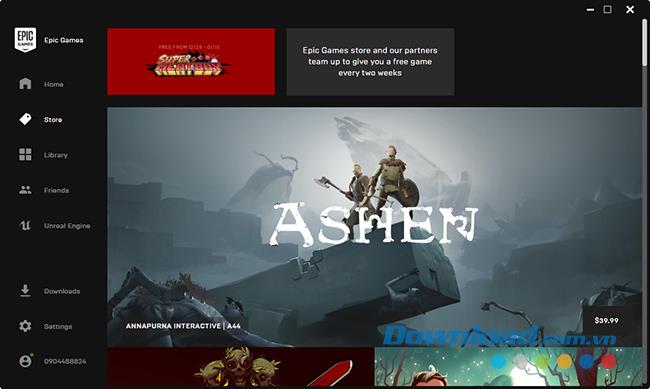
Langkah 7 : Klik kiri bagian Gratis untuk mulai mengunduh instalasi resmi Fortnite.
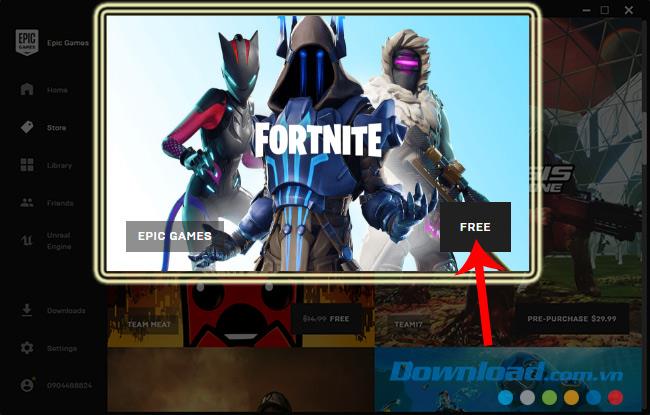
Klik pada Gratis .
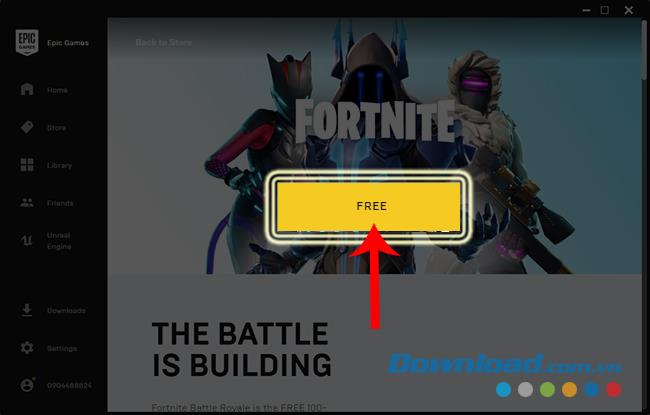
Langkah 8 : Centang Saya telah membaca dan setuju dengan ... untuk menyetujui persyaratan dalam permainan, dan pilih Terima untuk melanjutkan.
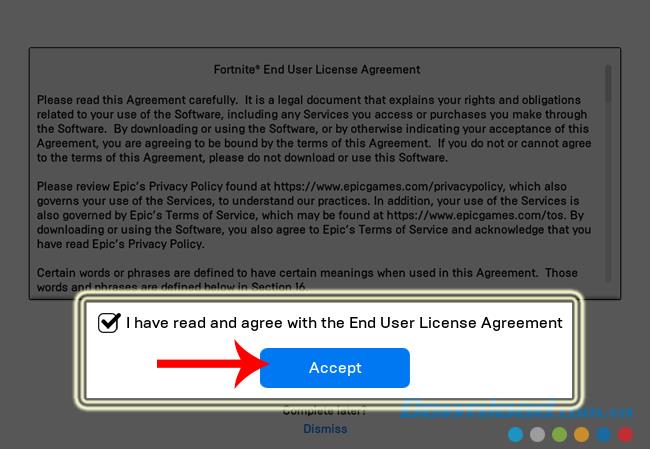
Langkah 9 : Pilih instal antarmuka lokasi - Pilih lokasi instalasi yang memungkinkan pemain untuk memilih lokasi untuk menginstal RPG pemotretan ini di komputer.
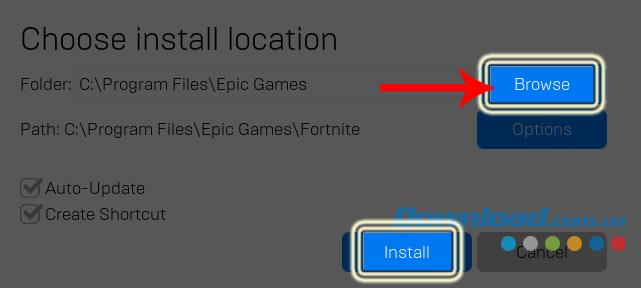
Jika pesan berikut muncul Tambah teman , Anda dapat mematikannya atau memasukkan nama, alamat email, dan Kirim untuk mengundang Anda bermain Fortnite .
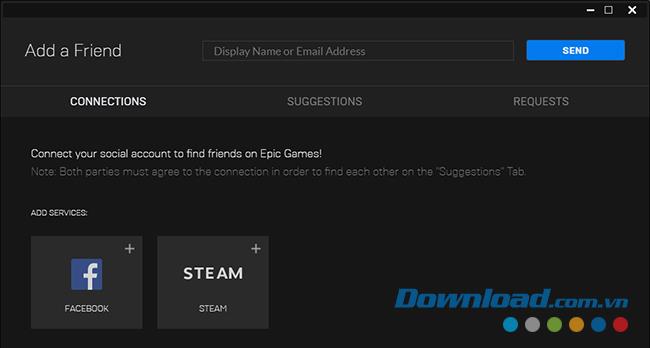
Langkah 10 : Setelah mengklik kiri pada Instal di langkah 9, game akan diinstal secara otomatis.
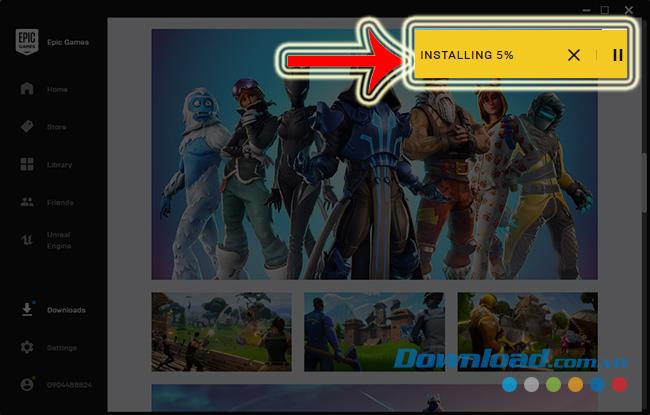
Langkah 11 : Karena gim ini memiliki kapasitas yang besar, Anda perlu memastikan koneksi Internet yang stabil, dan menunggu hingga gim diinstal, klik Luncurkan untuk membuka gim.
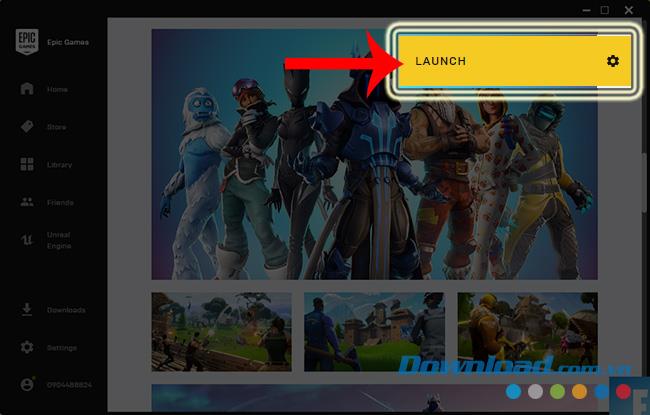
Terakhir, tunggu sebentar untuk permainan memindai dan mengunduh plugin lain, maka Anda dapat memilih salah satu mode permainan yang berbeda di Select Game Mode untuk mulai bermain Fortnite .